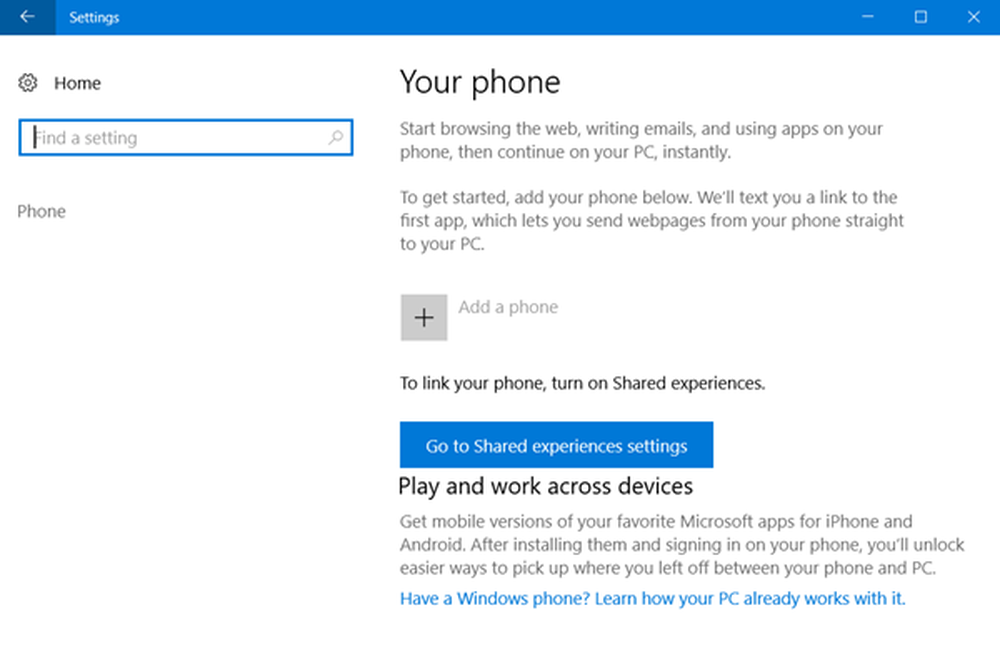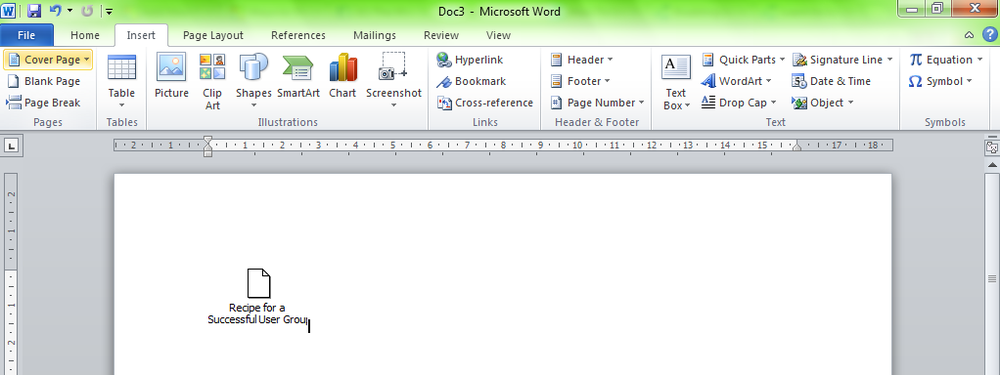So verknüpfen Sie einen Teil der Daten im Excel-Arbeitsblatt in Microsoft PowerPoint

Ein ... machen Power Point Präsentation sehen realistischer aus, Office-Benutzer können eine Verknüpfung herstellen Excel-Arbeitsblatt drin. Das hat viele Vorteile. Zum einen ist es eine wertvolle Fähigkeit, da Daten so klarer und verständlicher dargestellt werden können. Zweitens hilft es, Unstimmigkeiten zwischen den Informationen in Ihrem Bericht zu vermeiden, da die von Ihnen vorgenommenen Änderungen sofort in der Präsentation angezeigt werden, solange die Dateien den ursprünglichen Speicherort verwenden.
Wenn Sie wissen möchten, wie Sie ein Excel-Arbeitsblatt in eine PowerPoint-Präsentation einbetten, halten Sie einen Moment inne und lesen Sie weiter.
Excel-Daten in PowerPoint-Präsentation verknüpfen
Bevor Sie fortfahren und in die wichtigsten Schritte des Tutorials einsteigen, ist es wichtig zu erwähnen, dass die Begriffe "EMBEDING" und "LINKING", obwohl sie sich ähnlich und austauschbar sind, recht unterschiedlich sind.
Starten Sie Microsoft Excel und öffnen Sie die gespeicherte Arbeitsmappe mit den Daten, die Sie einfügen und verknüpfen möchten.
Wählen Sie als Nächstes einen Abschnitt aus, indem Sie über den Datenbereich ziehen und auf die Schaltfläche "Kopieren" klicken, die unter "" angezeigt wird.Zuhause'tab.
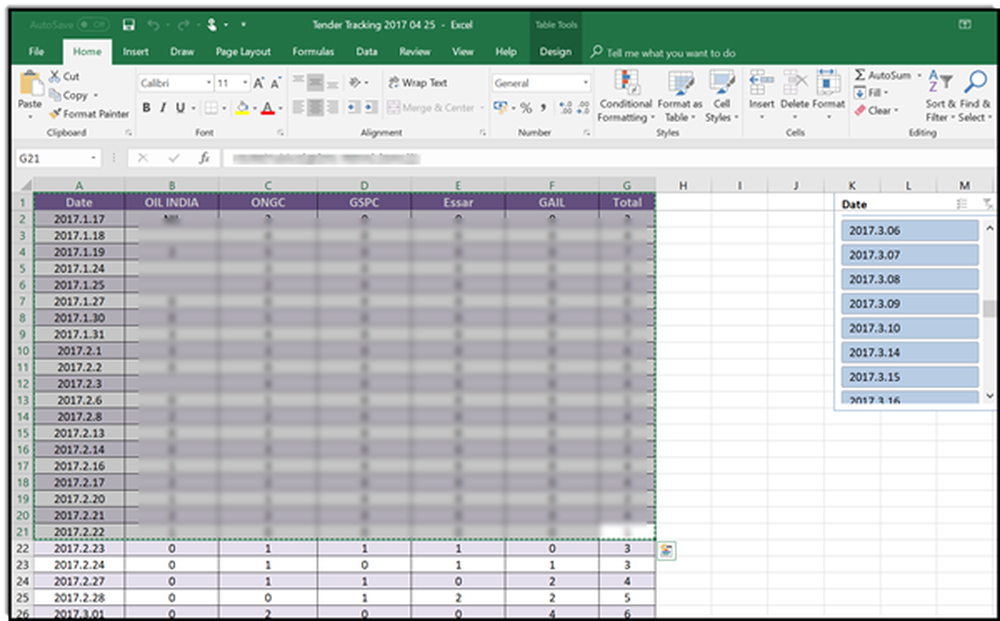
Wechseln Sie nun zu Ihrer PowerPoint-Präsentation und klicken Sie auf die Folie, in die Sie die kopierten Arbeitsblattdaten einfügen möchten.
Klicken Sie dann auf der Registerkarte Start auf den Pfeil unter Einfügen und wählen Sie aus Inhalte einfügen.
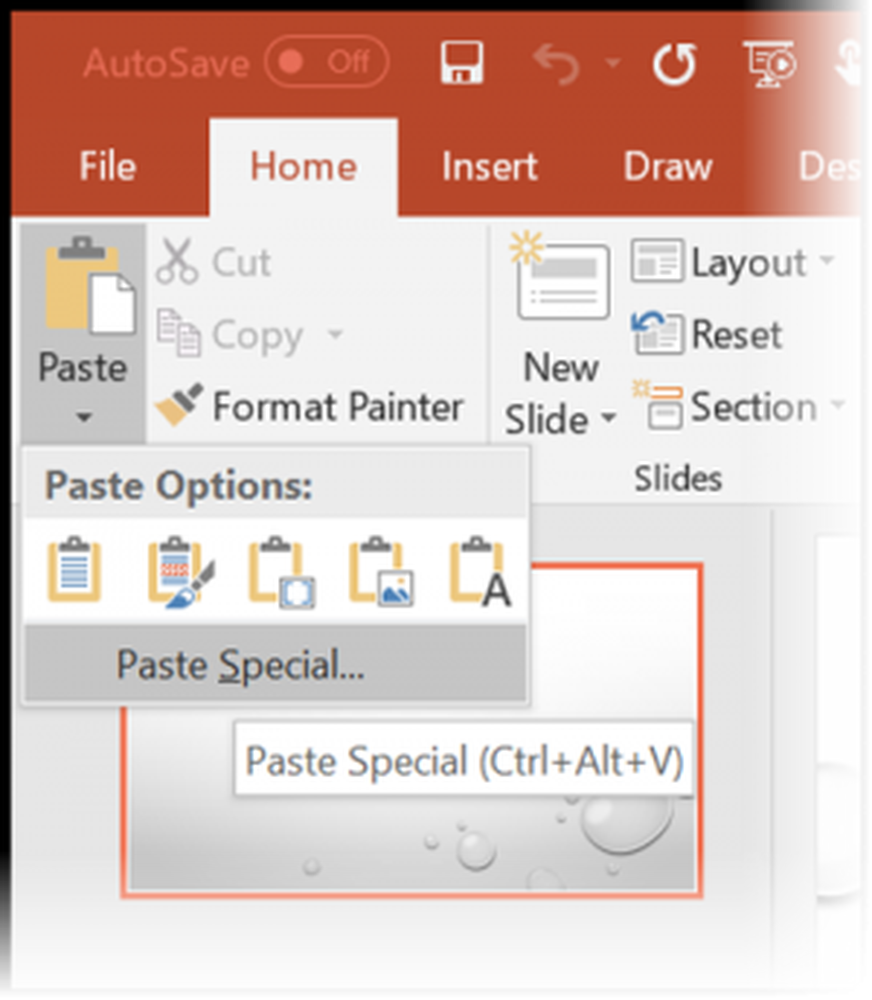
Wenn Sie gesehen werden, wählen Sie 'Link einfügenWählen Sie unter "Inhalte einfügen" die Option "Microsoft Excel-Arbeitsblattobjekt" aus.
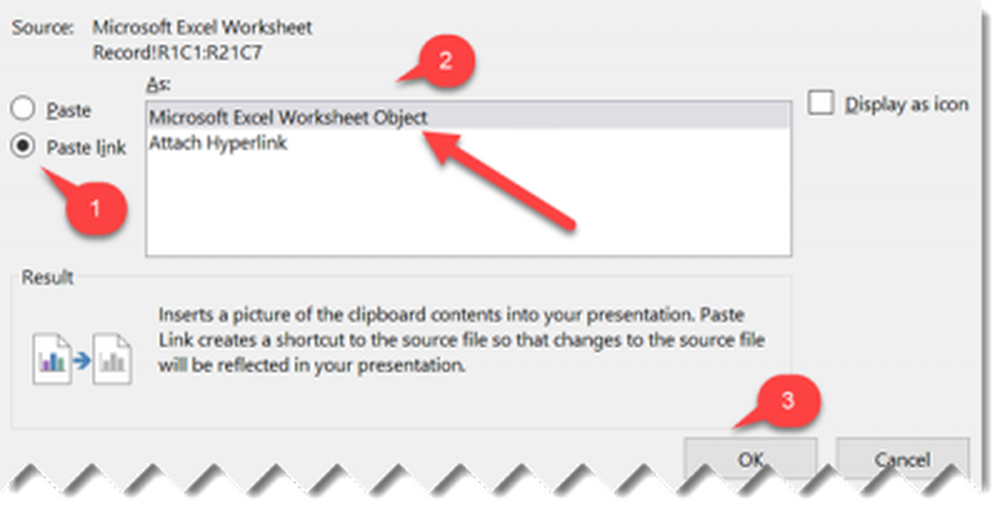
Wenn Sie ein gesamtes Excel-Arbeitsblatt mit PowerPoint verknüpfen möchten, wechseln Sie zu einer PowerPoint-Präsentation, wählen Sie die Registerkarte Einfügen und klicken Sie auf oder tippen Sie auf Objekt.
Wählen Sie im sich öffnenden Dialogfeld Objekt einfügen aus Aus Datei erstellen Möglichkeit.
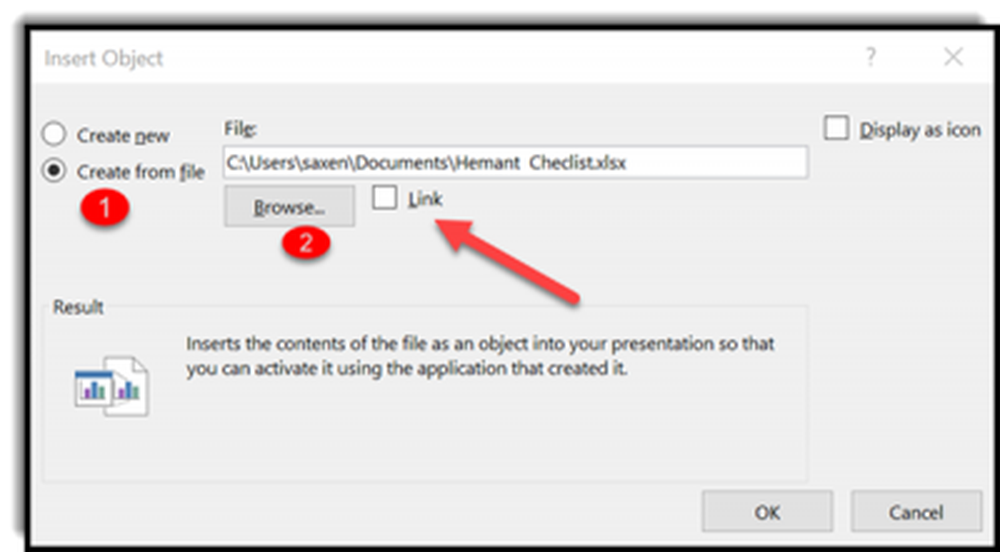
Klicken Sie anschließend auf oder tippen Sie auf Durchsuchen, und suchen Sie im Feld Durchsuchen nach der Excel-Arbeitsmappe mit den Daten, die Sie einfügen möchten, und verknüpfen Sie sie. Aktivieren Sie die Option "Link" neben der Schaltfläche "Durchsuchen".
Das ist es!